时间:2016-04-03 07:39 来源: 我爱IT技术网 作者:佚名
今日软媒小编上网,突然想起Vista之家发过一篇关于生成Vista系统健康报告的文章,方法比较烦琐,从控制面板打开到真正执行,需要点10几次鼠标,普通用户肯定很难找到。
于是乎,便想做出以下贡献,因为但凡Windows7(包括Vista、XP等系统)系统自身的功能,往往都可以通过命令行来实现。既然可以一键实现,那咱还干嘛舍近求远呢?大不了,咱们建立一个快捷方式就是啦。
好吧,咱们今天就不用任何第三方软件,跟着软媒小编一起看看这个系统健康报告到底如何一键玩转,也看看这个报告里面都有啥子东西。
详细的操作方法或具体步骤
具体操作很简单:
Win键+R键打开运行窗口,输入 perfmon /report ,回车(注意/之前有个空格),好吧,一切搞定。
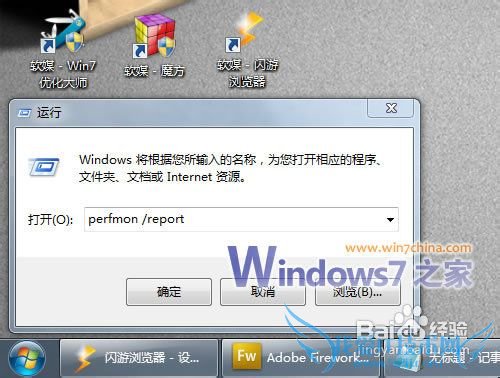
大约需要60秒的收集信息和分析时间——
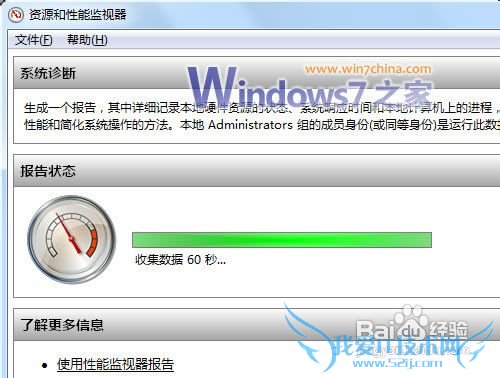
果然等待了1分钟后,出来了非常详尽的硬件和软件方面的信息报告,各项目右边都有箭头可以点开——
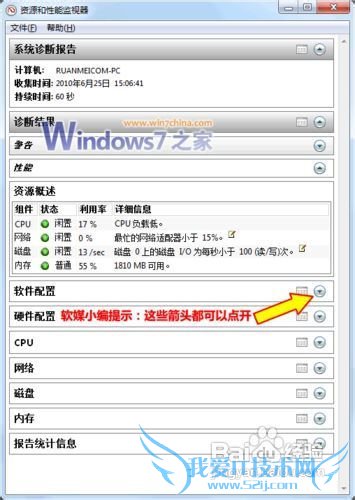
这里面的信息比较丰富,软件配置、硬件配置、CPU、网络流量、磁盘性能、内存信息等等应有尽有。虽然,不能和专业的第三方工具相比,但是,毕竟是微软系统自带的,对很多朋友来说是足够用的了。
经验内容仅供参考,如果您需解决具体问题(尤其法律、医学等领域),建议您详细咨询相关领域专业人士。
- Windows7系统下如何删除电脑中的还原点-Win7-wind
- XP系统如何利用注册表解决锁定任务栏变灰-Win7-wi
- 教你Windows7系统家长控制功能的合理使用-Win7-wi
- 怎样把Windows7主题包用在其他系统上-Win7-window
- windows7的系统下如何更改桌面文件的保存路径-Win
- Windows7操作系统启动故障解决方案-Win7-windows7
- 如何添加windows7系统桌面图标-Win7-windows7使用
- Windows7系统电脑出现蓝屏分析-Win7-windows7使用
- 软件一键安装windows7系统-Win7-windows7使用教程
- Windows7系统,保护硬盘,禁用无用的系统服务-Win
- 评论列表(网友评论仅供网友表达个人看法,并不表明本站同意其观点或证实其描述)
-
